甜瓜游乐场汉化版18.0
休闲益智一般情况下,用户在钉钉中只需加入一个部门。那么如果我们想要同时加入多个部门该怎么弄呢?钉钉一个人可以在两个部门吗?下面小编就为大家带来了钉钉一个人加入多个部门的方法介绍,希望对你有所帮助。
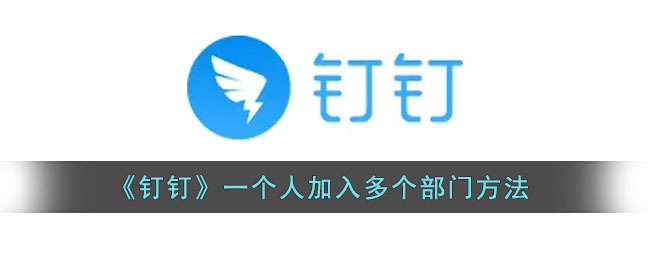
1、管理员进入钉钉网页管理后台,打开【通讯录】
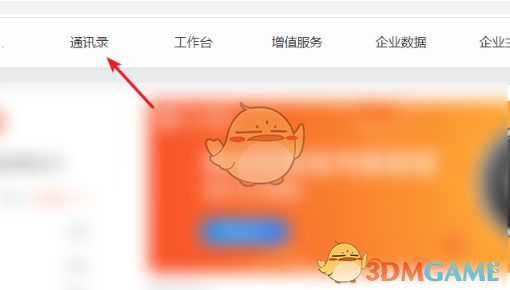
2、找到要设置的人员,点击右边展开当前人员的详情信息。

3、点击“部门”框,打开部门设置窗口。
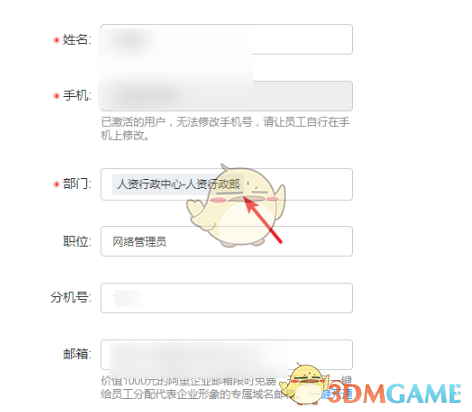
4、把要兼职的部门勾选上,这样这个人员就会同时出现在这个几个部门中,有点类似克隆。
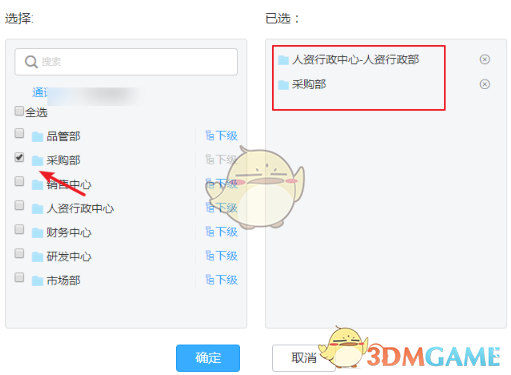
5、进入各个部门查看,刚才设置的人员信息已经在部门中了。
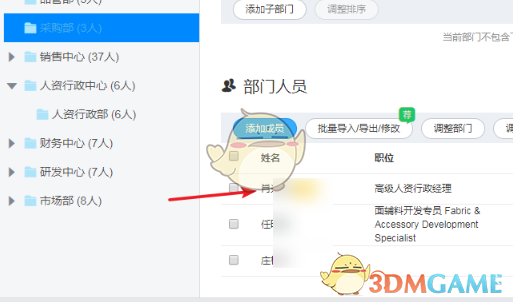
6、这时再去操作审核之类的流程时就会要求选择部门,这样同一个人就可以对多个部门的事务进行处理了。
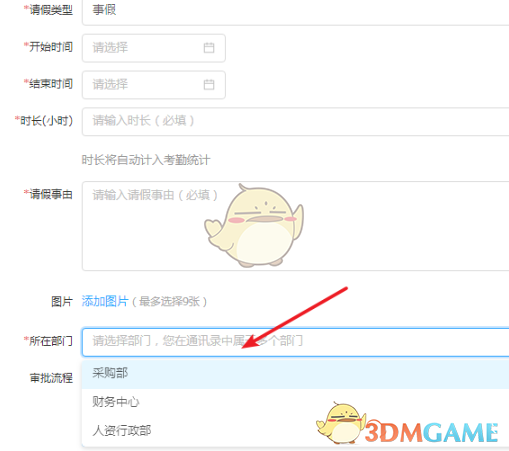
7、作为审批人员时只要都设置成主管就可以了。
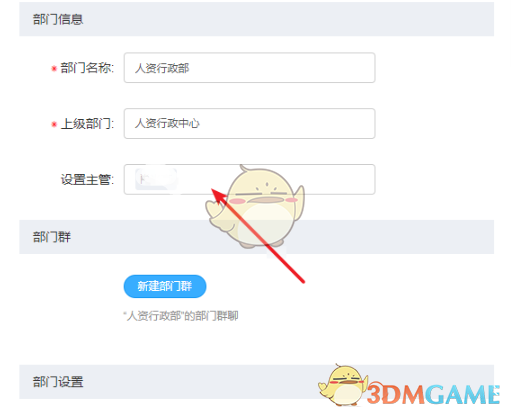
以上就是小编带来的钉钉一个人可以在两个部门吗?钉钉一个人加入多个部门方法,更多相关资讯教程,请关注玩意手游网。
联系邮箱:wanyiw24@163.com(三个工作日内处理)
备案号:浙ICP备2023010491号-1